คำถาม
ปัญหา: จะแก้ไขรหัสข้อผิดพลาด 0x80D0000A บน Windows 10 Store ได้อย่างไร
รหัสข้อผิดพลาด 0x80D0000A เมื่อพยายามดาวน์โหลดเกมจาก Windows Store การดาวน์โหลดเริ่มต้นขึ้น แต่แล้วก็ค้างในบางจุดทำให้ฉันเกิดข้อผิดพลาด ใครรู้วิธีแก้ไขบ้าง ขอบคุณ!
เฉลยคำตอบ
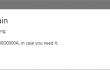
ข้อบกพร่องของ Windows Store นั้นพบได้บ่อยในระบบปฏิบัติการ Windows 10 ซึ่งไม่เรียกว่าปรากฏการณ์อีกต่อไป รหัสข้อผิดพลาด 0x80D0000A เป็นเพียงตัวอย่างหนึ่ง การตรวจสอบจุดบกพร่องนี้จะแสดงขึ้นเมื่อผู้ใช้คอมพิวเตอร์พยายามดาวน์โหลดแอปหรือเกมใน Store โดยไม่คำนึงว่าจะเป็นแบบฟรีหรือเสียเงิน โดยปกติ มันจะปรากฏขึ้นหลายวินาทีหลังจากกระบวนการดาวน์โหลดเริ่มโหลด บางครั้งข้อผิดพลาดของ Windows Store อาจปรากฏขึ้นเนื่องจากที่เก็บข้อมูลไม่เพียงพอในระบบ ซอฟต์แวร์ขัดแย้งกัน หรือวอลล์ป้องกันไวรัส ดังนั้นจึงแนะนำให้ตรวจสอบว่ามีพื้นที่ว่างเพียงพอบนพีซีของคุณหรือไม่ (ในกรณีที่คุณดาวน์โหลดเกม/แอพที่ใช้หน่วยความจำมาก) รวมทั้งปิดการใช้งานโปรแกรมป้องกันไวรัสชั่วคราว นอกจากนี้ เพื่อให้แน่ใจว่าข้อผิดพลาด 0x80D0000A ไม่ได้เกิดจากรีจิสทรีที่เสียหายหรือมัลแวร์ ให้เรียกใช้การสแกนระบบแบบเต็มด้วย
Reimageเครื่องซักผ้า Mac X9. ในกรณีที่คุณไม่สามารถดาวน์โหลดซอฟต์แวร์ แอพหรือเกมที่ต้องการได้ เราจะให้คำแนะนำสองสามข้อที่อาจช่วยคุณได้ แก้ไขข้อผิดพลาด 0x80D0000A ใน Windows Storeจะแก้ไขรหัสข้อผิดพลาดร้านค้า 0x80D0000A บน Windows 10 ได้อย่างไร
ในการซ่อมแซมระบบที่เสียหาย คุณต้องซื้อ. เวอร์ชันลิขสิทธิ์ Reimage Reimage.
แก้ไข 1 ลบ Windows Store Cache
- คลิก วินคีย์ + R และพิมพ์ WSReset.exe
- กด เข้า เพื่อเปิดใช้งานคำสั่ง
- หลังจากนั้น หน้าต่างพรอมต์คำสั่งตามด้วยหน้าต่าง Windows Store ควรปรากฏขึ้น หมายความว่า
- เก็บแคชตามที่ลบเรียบร้อยแล้ว หากต้องการบันทึกการเปลี่ยนแปลง ให้รีบูตระบบ
แก้ไข 2 รีสตาร์ท Windows Updates
- คลิก วินคีย์ และพิมพ์ ซม.
- สำหรับสิ่งนั้น ให้คลิกขวาที่ตัวเลือกแล้วเลือก เรียกใช้ในฐานะผู้ดูแลระบบ
- พิมพ์ หยุดสุทธิ wuauserv ในหน้าต่างพรอมต์คำสั่งแล้วกด เข้า.
- แล้วพิมพ์ เปลี่ยนชื่อ c:\windows\SoftwareDistribution softwaredistribution.old และตี เข้า อีกครั้ง.
- สุดท้ายพิมพ์ เริ่มต้นสุทธิ wuauserv แล้วกด เข้า.
- ปิดพรอมต์คำสั่งและรีสตาร์ทพีซี
แก้ไข 3 ตรวจสอบการตั้งค่าวันที่และเวลา
- เปิด แผงควบคุม และเลือก นาฬิกา ภาษา และภูมิภาค ตัวเลือก.
- เลือก เปลี่ยนการตั้งค่า ปุ่ม.
- ทำเครื่องหมายที่ ซิงโครไนซ์กับเซิร์ฟเวอร์เวลาอินเทอร์เน็ต และคลิกที่ อัพเดทเลย
- สุดท้ายคลิก ตกลง และปิดหน้าต่าง
- รีบูทพีซีของคุณและตรวจสอบว่าตั้งวันที่และเวลาถูกต้องหรือไม่
แก้ไข 3 ใช้ PowerShell. ที่ยกระดับ
- คลิก วินคีย์ และพิมพ์ พาวเวอร์เชลล์
- คลิกขวาที่ตัวเลือกและเลือก เรียกใช้ในฐานะผู้ดูแลระบบ
- คลิกดำเนินการต่อในหน้าต่าง UAC (หากจำเป็น)
- พิมพ์คำสั่งต่อไปนี้ในหน้าต่าง PowerShell และกด Enter หลังจากนั้น:
powershell -ExecutionPolicy ไม่ จำกัด Add-AppxPackage -DisableDevelopmentMode - ลงทะเบียน $ Env: SystemRoot\WinStore\AppxManifest.xml - สุดท้าย เริ่มระบบใหม่
โปรดแจ้งให้เราทราบหากคุณจัดการเพื่อ แก้ไขรหัสข้อผิดพลาด 0x80D0000A ได้สำเร็จ ในกรณีที่เกิดความล้มเหลว เราจะพยายามตรวจสอบปัญหาของคุณโดยละเอียดยิ่งขึ้นและค้นหาวิธีแก้ไขที่เกี่ยวข้อง
ซ่อมแซมข้อผิดพลาดของคุณโดยอัตโนมัติ
ทีม ugetfix.com พยายามอย่างเต็มที่เพื่อช่วยผู้ใช้ในการค้นหาแนวทางแก้ไขที่ดีที่สุดในการขจัดข้อผิดพลาด หากคุณไม่ต้องการต่อสู้กับเทคนิคการซ่อมด้วยตนเอง โปรดใช้ซอฟต์แวร์อัตโนมัติ ผลิตภัณฑ์ที่แนะนำทั้งหมดได้รับการทดสอบและรับรองโดยผู้เชี่ยวชาญของเรา เครื่องมือที่คุณสามารถใช้เพื่อแก้ไขข้อผิดพลาดของคุณมีดังต่อไปนี้:
เสนอ
ทำมันตอนนี้!
ดาวน์โหลด Fixความสุข
รับประกัน
ทำมันตอนนี้!
ดาวน์โหลด Fixความสุข
รับประกัน
หากคุณไม่สามารถแก้ไขข้อผิดพลาดโดยใช้ Reimage โปรดติดต่อทีมสนับสนุนของเราเพื่อขอความช่วยเหลือ โปรดแจ้งให้เราทราบรายละเอียดทั้งหมดที่คุณคิดว่าเราควรรู้เกี่ยวกับปัญหาของคุณ
กระบวนการซ่อมแซมที่ได้รับสิทธิบัตรนี้ใช้ฐานข้อมูล 25 ล้านส่วนประกอบที่สามารถแทนที่ไฟล์ที่เสียหายหรือสูญหายในคอมพิวเตอร์ของผู้ใช้
ในการซ่อมแซมระบบที่เสียหาย คุณต้องซื้อ. เวอร์ชันลิขสิทธิ์ Reimage เครื่องมือกำจัดมัลแวร์

ปกป้องความเป็นส่วนตัวออนไลน์ของคุณด้วยไคลเอนต์ VPN
VPN เป็นสิ่งสำคัญเมื่อพูดถึง ความเป็นส่วนตัวของผู้ใช้. เครื่องมือติดตามออนไลน์ เช่น คุกกี้ ไม่เพียงแต่สามารถใช้ได้โดยแพลตฟอร์มโซเชียลมีเดียและเว็บไซต์อื่นๆ แต่ยังรวมถึงผู้ให้บริการอินเทอร์เน็ตและรัฐบาลของคุณด้วย แม้ว่าคุณจะใช้การตั้งค่าที่ปลอดภัยที่สุดผ่านเว็บเบราว์เซอร์ของคุณ คุณยังสามารถติดตามผ่านแอพที่เชื่อมต่อกับอินเทอร์เน็ตได้ นอกจากนี้ เบราว์เซอร์ที่เน้นความเป็นส่วนตัว เช่น Tor ไม่ใช่ตัวเลือกที่ดีที่สุดเนื่องจากความเร็วในการเชื่อมต่อลดลง ทางออกที่ดีที่สุดสำหรับความเป็นส่วนตัวสูงสุดของคุณคือ อินเทอร์เน็ตส่วนตัว - ไม่เปิดเผยตัวตนและปลอดภัยทางออนไลน์
เครื่องมือการกู้คืนข้อมูลสามารถป้องกันการสูญหายของไฟล์อย่างถาวร
ซอฟต์แวร์กู้คืนข้อมูลเป็นหนึ่งในตัวเลือกที่สามารถช่วยคุณได้ กู้คืนไฟล์ของคุณ. เมื่อคุณลบไฟล์ ไฟล์จะไม่หายไปในอากาศ – ไฟล์จะยังคงอยู่ในระบบของคุณตราบเท่าที่ไม่มีการเขียนข้อมูลใหม่ไว้ด้านบน การกู้คืนข้อมูล Pro เป็นซอฟต์แวร์กู้คืนข้อมูลที่ค้นหาสำเนาการทำงานของไฟล์ที่ถูกลบภายในฮาร์ดไดรฟ์ของคุณ ด้วยการใช้เครื่องมือนี้ คุณสามารถป้องกันการสูญเสียเอกสารที่มีค่า งานโรงเรียน รูปภาพส่วนตัว และไฟล์สำคัญอื่นๆ